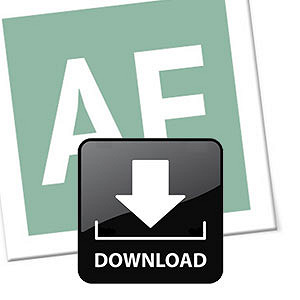Se fosse possível criar previsões, estimativas de resultados em suas tabelas o auxiliaria bastante, não? Criar possíveis relações permitiria você analisar dadas situações caso ocorressem certos impasses ou progressões. Veremos que com a utilização de uma ferramenta do Excel é possível estipular estas variações.
Muito utilizado para projeções financeiras, estimativas de vendas e tantas outras finalidades, a ferramenta Cenários permite a criação de possíveis variações que poderiam ocorrer, tanto positivas quanto negativas, retornando ao usuário dados fáceis de serem analisados e avaliados. Esta funcionalidade, localizada na sessão de Testes de Hipóteses, traz opções como gerenciamento de cenários e alcance de metas, podendo estes serem de extrema utilidade para diversas áreas. Veja abaixo cada alternativa separadamente e seu respectivo funcionamento:
Gerenciador de cenário
O gerenciador traz opções para criação de novos cenários, edição e exclusão dos já criados, além de configurá-los com comentários. Nesta ferramenta o usuário pode criar quantos cenários achar necessário, dando uma nomenclatura para cada um deles, como forma de diferenciá-los. Depois de criadas, as previsões podem ser inseriras na tabela, uma de cada vez, podendo também criar um relatório contendo todas as relações, facilitando sua análise.
Para criar os cenários, iremos utilizar uma planilha contendo as vendas de vários meses do ano, contabilizadas através da quantidade de peças comercializadas. Porém, a planilha não contém os dados dos três últimos meses, onde se deseja criar estimativas de vendas de forma boa, razoável e péssima, para assim serem comparadas. Então, crie a tabela e já estipule as funções de resultados, conforme a imagem que segue.
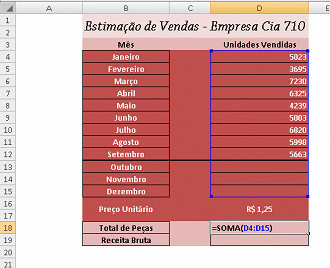
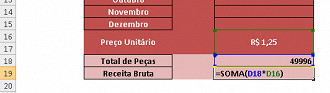
Agora, acesse Aba Dados -> Teste de Hipóteses -> Gerenciador de Cenários... Na janela de gerenciamento, clique em Adicionar, onde criaremos as nossasestimativas.
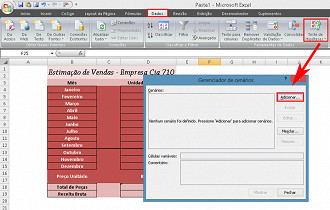
Dê um nome para o cenário e selecione as células que serão variáveis, ou seja, as células referentes aos três meses de que não se dispõe de dados. Neste primeiro caso, criaremos uma situação ótima, onde as vendas serão elevadas. Confirme ao finalizar as ações.
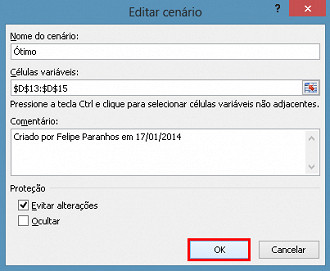
Você será remetido a uma janela onde deverás digitar os possíveis valores para as células demarcadas. Digite os valores e clique em Adicionar; serás remetido para a criação de outras variações, onde deverás criar os cenários Razoável e Péssimo, estipulando valores para os mesmos. Veja que, ao adicionar os dados do último cenário e após clicando em OK, será mostrada a lista com todas as criações.
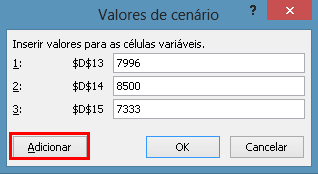

Cada cenário agora pode ser adicionado à tabela, que terá seu resultado recalculado. Para isso, basta escolher um e clicar em Mostrar.
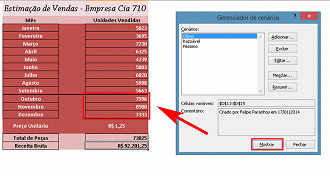
Já, para que seja criado um relatório contendo todos cenários, besta clicar em Resumir..., ainda na janela de gerenciamento, e escolher a célula a qual os resultados serão tomados como base. Na janela de resumo do cenário, opte por Relatório de tabela dinâmica do cenário e confirme.
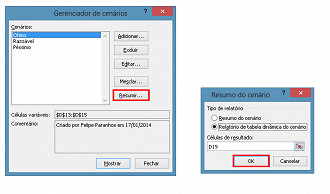
Perceba que foi criada uma nova tabela com os resultados brutos, como escolhido, em cada um dos casos.
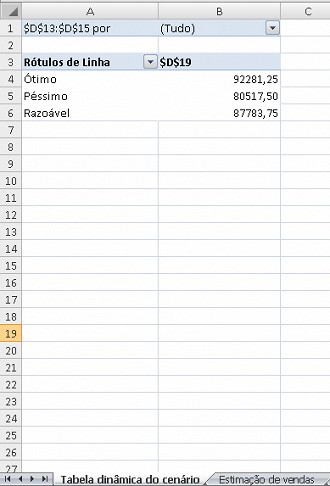
Atingir meta
A funcionalidade de atingir metas consiste na estipulação de um valor X, o qual se deseja atingir, onde será realizada a mudança nos dados da tabela a fim de se alcançar este valor estipulado. Para isso, você deve acessar Aba Dados -> Teste de Hipóteses -> Atingir Meta...

Utilizando a mesma tabela anterior, suponha que desta vez não se tenha os dados do mês de Dezembro, e de acordo com uma meta imposta ao setor de vendas, se deseja descobrir qual a quantidade de peças que deverá ser vendida para que se atinja a meta de 75 mil peças. Na janela de edição, selecione a célula contendo o resultado atual de vendas, estipule o valor para a meta e a célula que será modificada para se alcançar este resultado. Confirme a ação ao final.

Observe que a célula referente ao mês de Dezembro estará com o valor de vendas que deverá ser atingido para que se atinja a meta proposta.
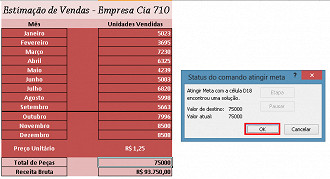
A habitual utilização destas ferramentas, portanto, pode lhe proporcionar uma ampla gama de ações que nela podem ser executadas, fazendo com que se crie uma estimativas e se observe a evolução de diversos dados. Além disso, com seu uso em conjunto com demais funções e fórmulas, você poderá criar bons formulários de crescimento, estimar vendas e ganhos e fazer boas projeções financeiras.
Faça o download da planilha criada. Bom trabalho!
Problemas com o download?
Veja nosso tutorial e saiba como resolver qualquer tipo de problema que você enfrentar para baixar, abrir ou executar nossas planilhas.
Aproveitem esta dica pessoal, essa é uma das funções mais uteis do Excel e pode lhe poupar muita dor de cabeça.